В операционной системе Windows при попытке удалить файлы или содержимое внутри папки вы можете получить сообщение Вам требуется разрешение от TrustedInstaller. Хотя вы можете сказать, зачем мне нужно разрешение на удаление файла в определенной папке, когда я зашел в качестве администратора. Причина в том, что в Windows есть встроенная системная учетная запись Trustedinstaller, которая предотвращает удаление или изменение некоторых важных файлов.
Итак, если вы хотите изменить или удалить определенные типы файлов этого типа, вам необходимо стать владельцем этих папок / файлов. В противном случае вы всегда будете встречены с подсказкой. Вот как стать владельцем файлов и избавиться от этого запроса. Обратите внимание, что для важных файлов вы должны вернуть право собственности на доверенный установщик после внесения изменений.
Исправление 1 - Использование командной строки
1. Поиск CMD в окне поиска Windows 10.
2. Щелкните правой кнопкой мыши cmd и нажмите «Запуск от имени администратора».
3. Теперь по очереди выполните приведенные ниже команды.
вынос / F "path_of_folder_you_want_to_delete"/ г / д г
icacls "path_of_folder_you_want_to_delete"/ grant Администраторы: F / t
rd "path_of_folder_you_want_to_delete"/ S / Q
Просто замените полный путь на путь к папке.
Чтобы скопировать путь к папке, просто откройте папку.
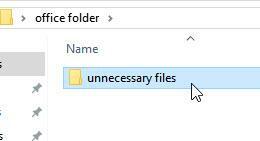
Затем скопируйте путь к папке из адресной строки.
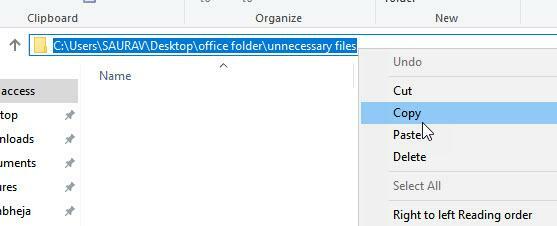
Итак, в моем случае команды, которые я выполню, следующие: -
вынос / F "C: \ Users \ SAURAV \ Desktop \ офисная папка \ ненужные файлы"/ г / д г
icacls "C: \ Users \ SAURAV \ Desktop \ офисная папка \ ненужные файлы"/ grant Администраторы: F / t
rd "C: \ Users \ SAURAV \ Desktop \ офисная папка \ ненужные файлы"/ S / Q
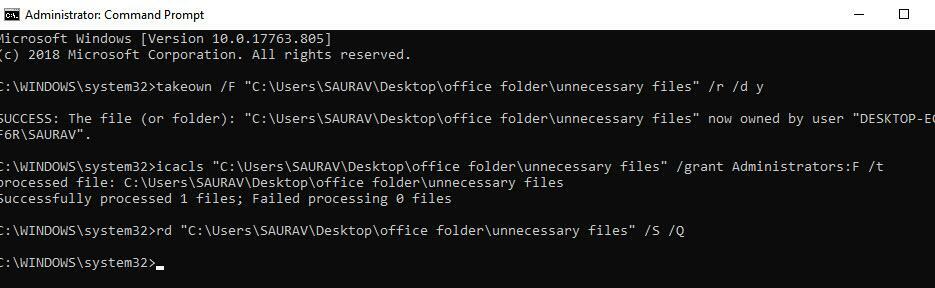
Исправление 2 - Смена владельца
1. Щелкните правой кнопкой мыши папку и выберите Характеристики.
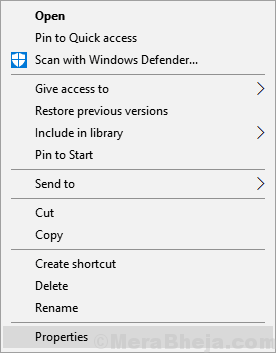
2. Теперь нажмите на Безопасность Табл.
3. Нажмите на Передовой.
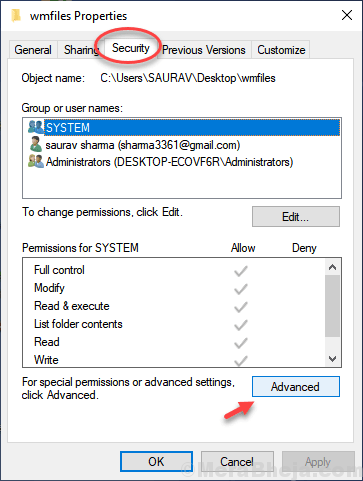
4. Нажмите на Изменять в разделе Владелец.
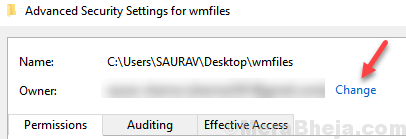
5. Нажмите на Передовой
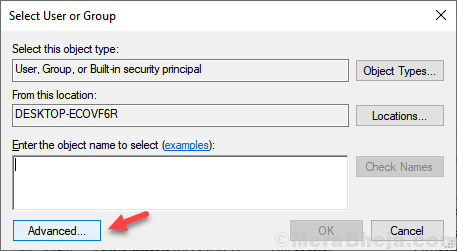
6. Нажмите на Найти сейчас.
7. Выберите свой Имя пользователя из Списка. Щелкните ОК.
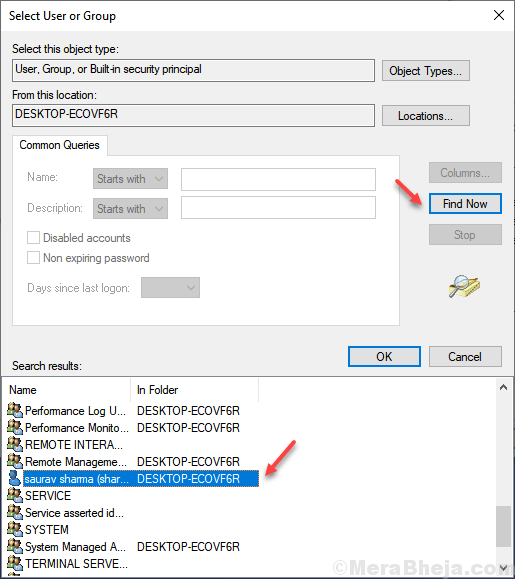
8. Проверять "Заменить владельца субконтейнеров и объектов " а также "Заменить все записи разрешений дочернего объекта наследуемыми записями разрешений от этого объекта” .
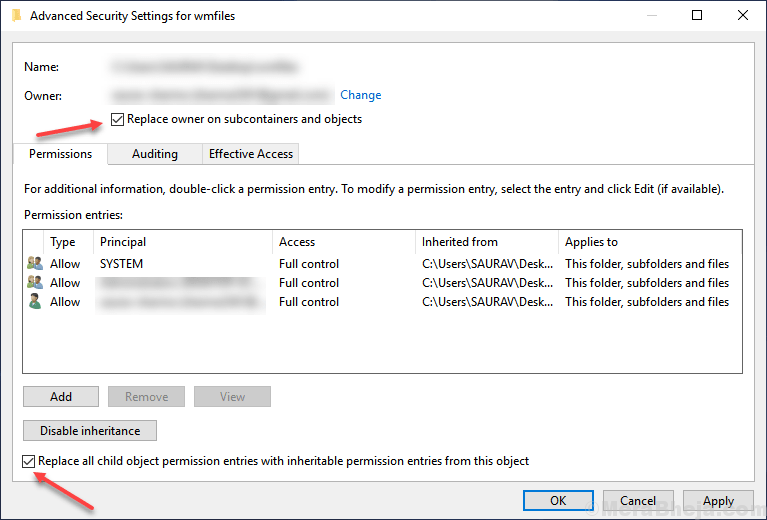
9. Теперь нажмите «Применить» и «ОК».
10. Снова нажмите «Безопасность», а затем нажмите «Дополнительно», как описано в шаге 3 выше.
11. Нажмите на Добавлять.
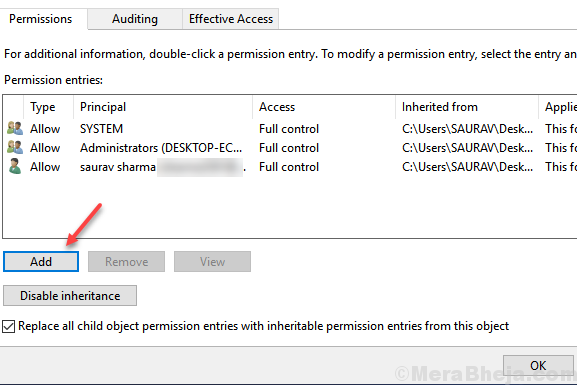
12. Нажмите на Выберите принципала.
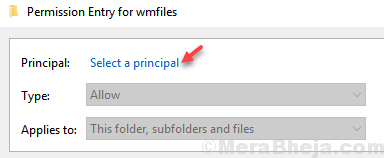
13. Нажмите на Передовой
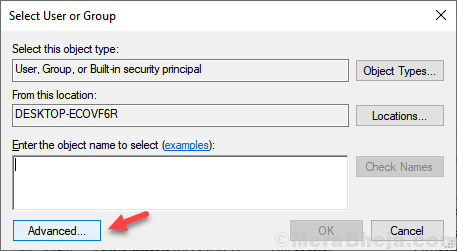
14. Нажмите на Найти сейчас.
15. Выберите свой Имя пользователя из Списка. Щелкните ОК.
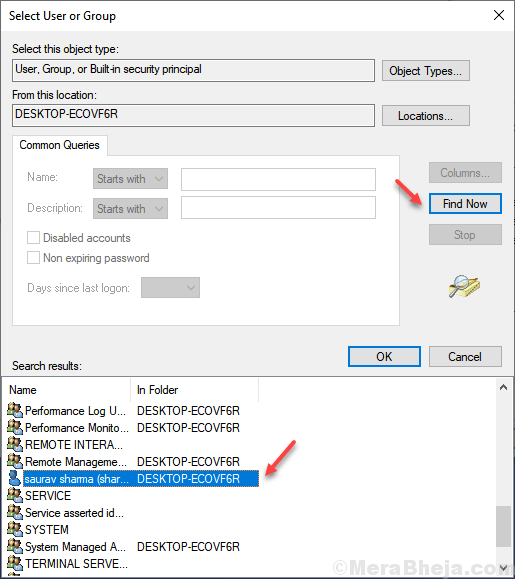
16. Проверьте все разрешения.
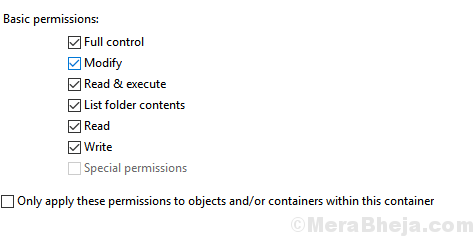
17. Отметьте «Заменить владельца субконтейнеров и объектов " а также "Заменить все записи разрешений дочернего объекта наследуемыми записями разрешений от этого объекта" очередной раз.
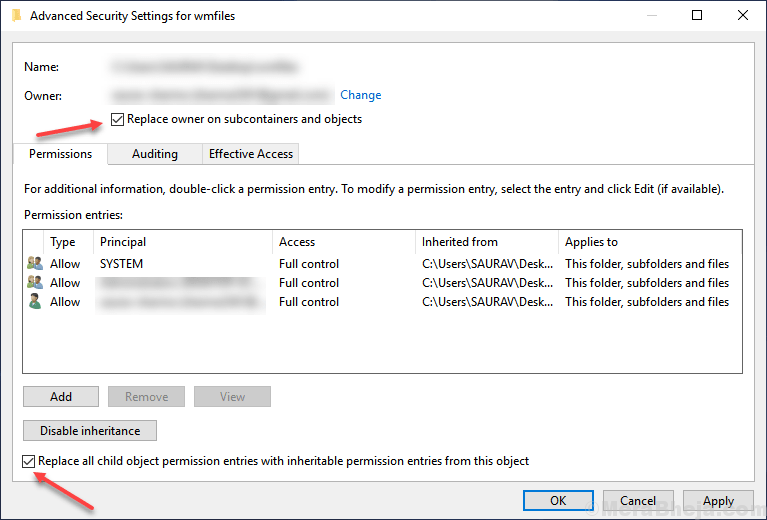
Теперь продолжайте и снова удалите файлы, которые вы хотите удалить. Вы не столкнетесь с проблемой.

![Последняя версия Java JRE: загрузка и установка [32-разрядная, 64-разрядная]](/f/7013d632ce0570f61d1d3764a9582b37.jpg?width=300&height=460)
